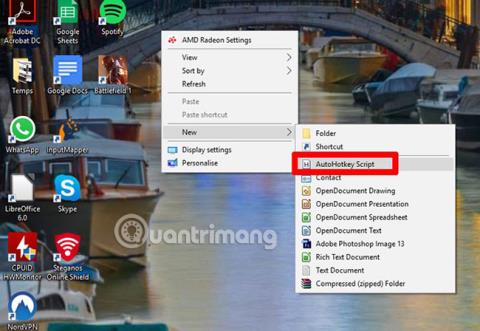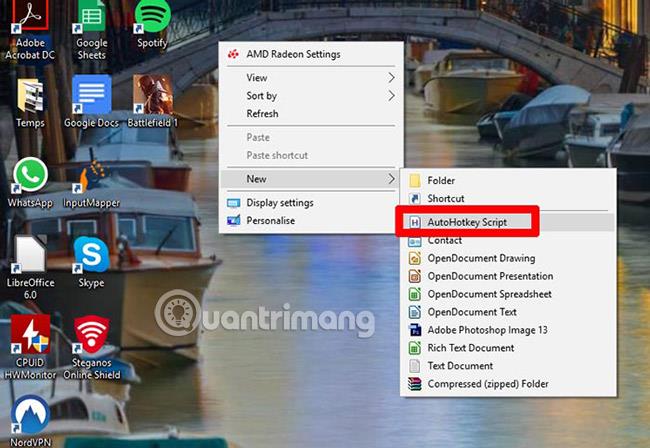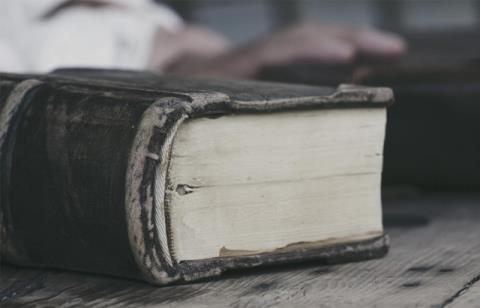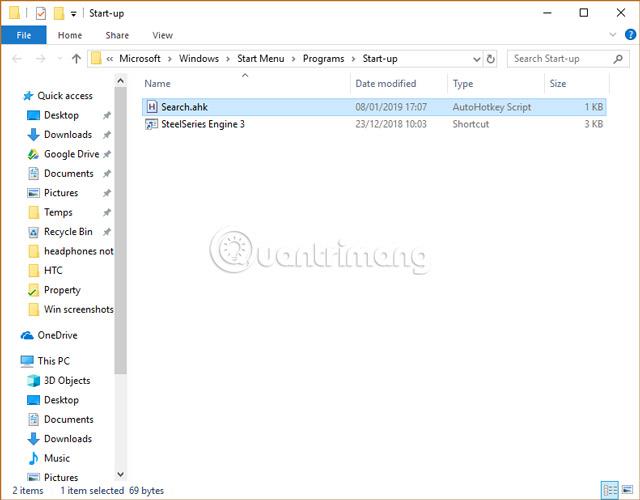Savu īsinājumtaustiņu izveide operētājsistēmā Windows 10 nav pārāk sarežģīta. Vienkārši ar peles labo pogu noklikšķiniet uz tā, ko vēlaties izveidot, lai tam izveidotu saīsni, pēc tam noklikšķiniet uz Rekvizīti, pēc tam lodziņā ievadiet jauno komandu.
Bet ko darīt, ja lietotāji vēlas mainīt Windows 10 izveidotos noklusējuma īsinājumtaustiņus, piemēram, izmantojot Win + S, lai atvērtu savu meklēšanas rīku , nevis tikai nospiestu Windows taustiņu? Lietas tajā laikā šķita nedaudz sarežģītākas, taču joprojām ir pilnībā izpildāmas.
Uzziniet par AutoHotkey
Diemžēl sistēmā Windows nav iespējams mainīt noklusējuma īsinājumtaustiņus. Pēc tik daudziem gadiem Microsoft joprojām nav nodrošinājis tik vienkāršu elastību, iespējams, baidoties, ka lietotāji izmantos īsinājumtaustiņus, lai piekļūtu citām programmām.
Tā vietā lietotājiem būs jāizveido skripts katram saīsnei, ko viņi vēlas aizstāt. Neuztraucieties, process patiesībā ir diezgan vienkāršs, pateicoties lieliskajam rīkam AutoHotkey . Šis ir skriptu rīks, ko var izmantot dažādiem radošiem nolūkiem, taču šodien rakstā tiks apskatīts tikai tas, kā lietotāji to var izmantot, lai mainītu noklusējuma īsinājumtaustiņus. Windows.
Kā mainīt noklusējuma īsinājumtaustiņus operētājsistēmā Windows 10, izmantojot AutoHotkey
Vispirms lejupielādējiet AutoHotKey . Pēc tam Windows darbvirsmā ar peles labo pogu noklikšķiniet uz tukšas vietas, pēc tam atlasiet “Jauns > Automātiskā karstā taustiņa skripts” un piešķiriet tai neaizmirstamu nosaukumu ar sufiksu ahk. (Piemēram, šodienas rakstā nosauciet skriptu “Search.ahk”, jo Windows meklēšanas saīsne tiks aizstāta ar saīsni uz augstāko meklētājprogrammu Search Everything).
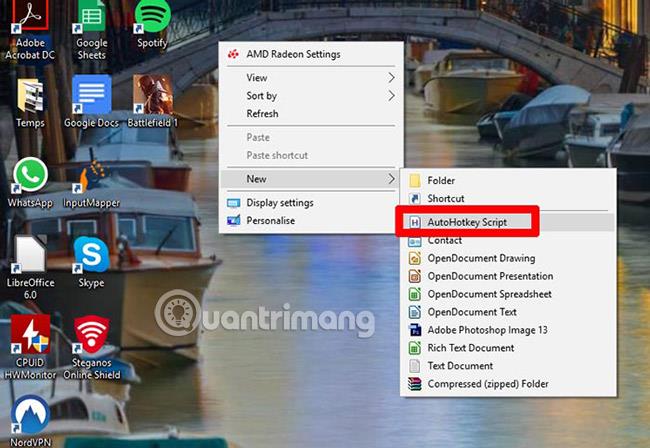
Tālāk lasītāji iepazīsies ar AutoHotkey sintakses pamatiem Windows īsinājumtaustiņu maiņai. Lielākajai daļai Windows īsinājumtaustiņu tiek izmantota šāda pogu kombinācija:
| AutoHotkey sintakse |
Pārstāvēt |
| ^ |
Ctrl taustiņš |
| ! |
Alt taustiņš |
| + |
Shift taustiņš |
| # |
Win atslēga |
| Uz augšu, uz leju, pa kreisi, pa labi |
Bultu taustiņi |
| trīce, |
Lieciet ar karsto taustiņu atvērt failus, mapes vai programmas datorā |
| nosūtīt, |
Pārvirzīt karsto taustiņu uz izvēlēto taustiņu kombināciju |
Ja vēlaties ievadīt burtu, nospiediet atbilstošās tastatūras pogas. Pogas, piemēram, Esc un Del, un citus burtus var arī ievadīt tieši skriptā. AutoHotkey sintakses sarakstu varat atrast šajā vietnē: http://xahlee.info/mswin/autohotkey_key_notations.html
Tātad, ja vēlaties novirzīt noklusējuma Windows meklēšanas saīsni Win + S uz Meklēt visur, ievadiet šo komandu:
#s::run, "C:\Program Files\Everything\Everything.exe"

:: ir tas, kas atdala karsto taustiņu no darbības, ko lietotājs vēlas veikt. Rindkopa pirms :: ir karstais taustiņš, kas jāievada ( šajā gadījumā Win + S ), un rindkopa pēc "palaist" ir komanda, lai atvērtu lietojumprogrammu Meklēt visu.
Izmantojot visus īsinājumtaustiņu nomaiņu, lietotājiem skriptam jāpievieno otrā rindiņa #NoTrayIcon . Tas novērsīs AutoHotkey ikonas parādīšanos, taču joprojām nodrošinās, ka viss process notiek fonā.
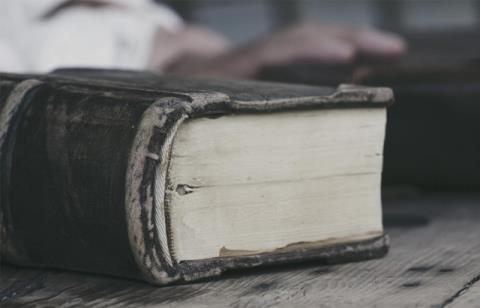
Kad skripts ir pabeigts, aizveriet un saglabājiet to, pēc tam veiciet dubultklikšķi uz skripta, lai palaistu un pārbaudītu īsinājumtaustiņu, lai redzētu, vai viss ir tā, kā vēlaties.
Ja viss ir kārtībā, pārvietojiet .ahk skriptu uz sistēmas startēšanas mapi programmā File Explorer (C:\ProgramData\Microsoft\Windows\Start Menu\Programs\StartUp). Dariet to pašu ar visiem īsinājumtaustiņiem, kas jāaizstāj. Tādā veidā visi saīsnes stāsies spēkā, tiklīdz lietotājs startēs datoru.
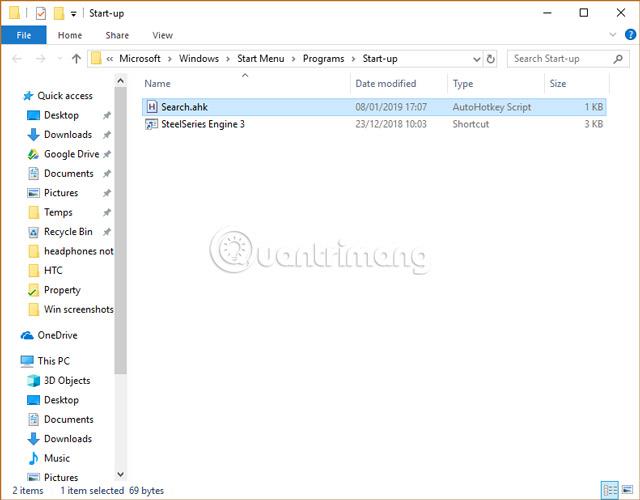
Tas prasīs nedaudz darba, taču tas noteikti darbosies, un galvenais ir tas, ka tagad, kad lietotājs ir apguvis AutoHotkey rīka pamatus - ārkārtīgi parocīgu rīku, kas spēj darboties. Scenāriji ir daudz sarežģītāki nekā rakstā aprakstītie. vāki šeit.
Veiksmi!
Redzēt vairāk: